O Copilot solicita a alteração das configurações do Windows
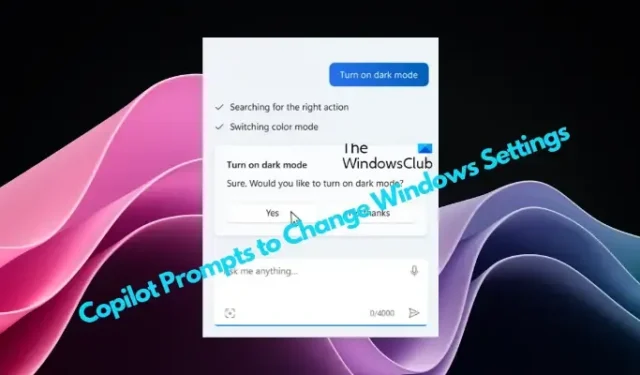
E se você pudesse usar os prompts do Copilot para alterar as configurações do Windows em um instante, em vez de abrir o aplicativo e passar por todo o processo? Parece bom demais para resistir, certo?
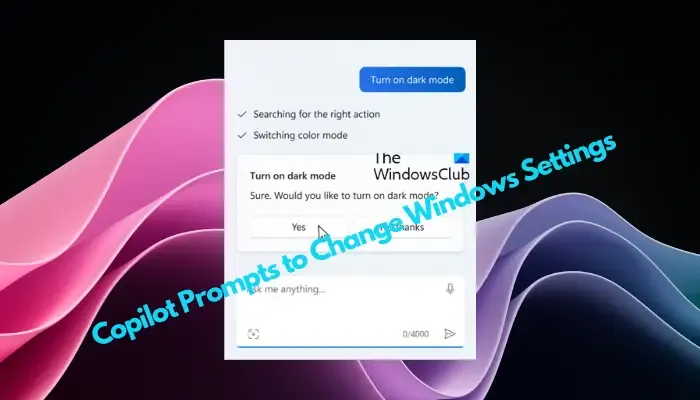
Sim, os prompts do Microsoft Copilot são um recurso poderoso projetado para aumentar sua produtividade e criatividade ao usar diversas ferramentas e aplicativos. Como seu fiel companheiro de IA, o Copilot ajuda você a gerar código, escrever conteúdo, debater ideias e alterar configurações do Windows.
O que são avisos do Copilot?
Os prompts no Microsoft Copilot são perguntas ou instruções que transmitem sua mensagem (o que você deseja) ao Copilot. Em seguida, ele reverte com a resposta apropriada conforme desejado. O prompt deve incluir um objetivo e/ou contexto, expectativas e fonte claros.
Para determinados requisitos, os prompts do Microsoft Copilot devem ser curtos e nítidos, com apenas o objetivo. Por exemplo, se você deseja alterar certas configurações do Windows.
Para acessar o Microsoft Copilot, você deve instalar a atualização 23H2 do Windows 11 em seu dispositivo. No entanto, seu dispositivo deve ser compatível para instalar a atualização ou você não conseguirá acessar o Copilot.
10 Copilot solicita alteração das configurações do Windows
Aqui estão 10 solicitações do Copilot para alterar as configurações do Windows . Antes de continuar usando os prompts do Microsoft Copilot para alterar as configurações do Windows, certifique-se de ter o sistema operacional Windows mais recente instalado em seu PC. Caso contrário, instale todas as atualizações pendentes e você verá o botão Copilot integrado no menu de pesquisa do Windows.
1] Abra o Microsoft Copilot
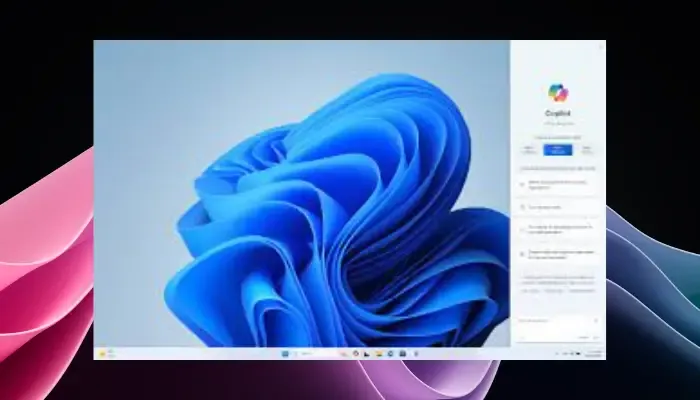
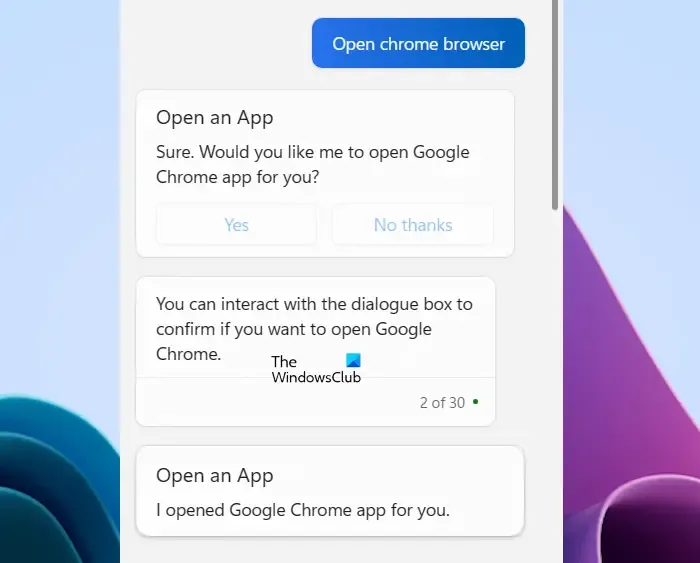
Agora, basta clicar no botão Copilot na barra de tarefas ou acessar o Microsoft Copilot no menu de contexto da área de trabalho do Windows 11 para usar os prompts.
Alternativamente, você pode pressionar a combinação de teclas de atalho Win + C para abrir o Windows 11 Copilot.
2] Como usar os prompts do Copilot?
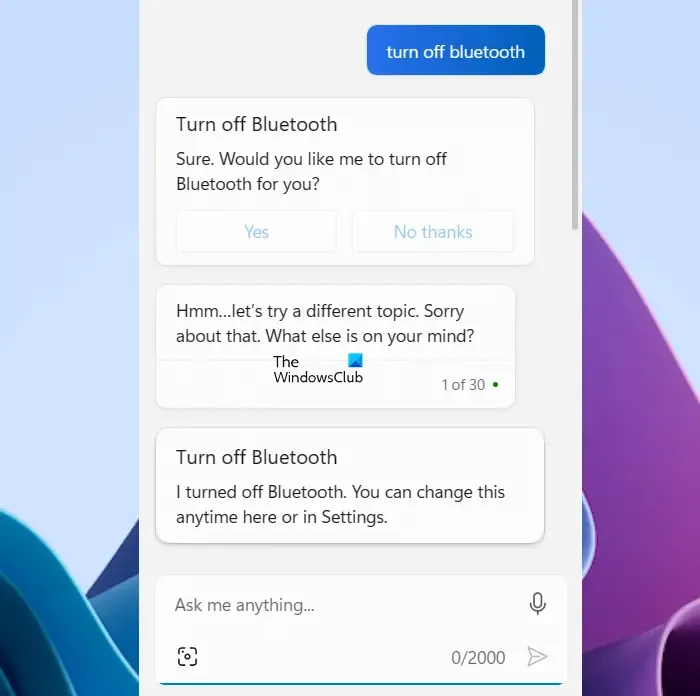
Além disso, você pode optar por digitar as instruções ou usar o ícone do microfone na extremidade direita da caixa de texto para expressar os comandos. Para comandos de voz, você receberá a resposta em formato de voz.
Observou-se que na maioria dos casos o processo é automatizado. Por exemplo, o Microsoft Copilot abre o aplicativo Configurações do Windows para concluir a tarefa automaticamente.
Mas, em alguns casos, simplesmente retornaria uma resposta em vez de concluir a tarefa automaticamente. Por exemplo, se eu perguntasse Desligue o Bluetooth , em vez de concluir a tarefa, ele ofereceria sugestões explicando como abrir as configurações do Bluetooth e ativá-lo.
No entanto, se você já estiver informado sobre o processo, seria mais rápido concluir a tarefa sozinho do que instruir o Copiloto a fazê-lo. Seria comparativamente mais demorado.
3]Lista de solicitações do Copilot para alterar as configurações do Windows
Dito isso, a seguir estão os prompts do Copilot para acessar e alterar as configurações da janela .
|
Solicitações existentes |
Últimas solicitações |
Solicitações de acessibilidade |
|
Alternar Bluetooth/Não perturbe/tema escuro ou claro |
Mostre-me o “ status da bateria ” do meu laptop |
Habilitar Narrador |
|
Adicionar um dispositivo |
Limpar lixeira | Alterar o tamanho do texto |
|
Faça uma captura de tela |
Mostre-me as “ Redes Wi-Fi disponíveis ” |
Ative as legendas ao vivo |
| Iniciar uma sessão de foco | Mostre-me as “ informações de armazenamento do dispositivo ” |
Habilite a lupa |
|
Tire uma janela |
Ativar/desativar economia de bateria |
Ative a digitação por voz |
|
Transmitir minha tela para outro PC |
Armazenamento de limpeza |
Ativar alto contraste |
| Mostre-me os “ aplicativos de inicialização ” |
Iniciar acesso por voz |
|
|
Peça ajuda para solucionar problemas, por exemplo, Corrija “ a atualização de áudio/Bluetooth/Windows não funciona ”, etc. |
Mostre-me o “ endereço IP ” do meu dispositivo |
|
|
Aumentar/diminuir/desativar/ativar som/definir volume |
—– | —– |
|
Alterar o plano de fundo do PC |
—– |
—– |
O que é um exemplo de prompt do Copilot?
Um exemplo de prompt do Copilot é: Liste as 5 principais atrações turísticas para férias em família em Orlando. Esta solicitação específica ajuda o Copilot a gerar sugestões focadas e úteis para um itinerário de viagem, otimizando assim a experiência geral do usuário por meio de informações direcionadas.
O que o Copilot pode fazer no Windows?
A função Copilot no Windows fornece respostas rápidas e relevantes e permite perguntas de acompanhamento para uma experiência de usuário eficiente. Ele também possui a capacidade de criar recursos visuais a partir de ideias do usuário e aumentar a produtividade. Você pode acessar o Copilot por meio da barra de tarefas pressionando a combinação de teclas de atalho Win + C ou usando uma tecla Copilot dedicada, se disponível.



Deixe um comentário